SUMIFS function Excel में multiple conditions (criteria) के आधार पर sum करने के लिए उपयोग किया जाता है।
SUMIFS function का सबसे बड़ा फायदा यह है कि आप एक से ज्यादा criteria set कर सकते हैं, जिससे आप date, numbers और text values के आधार पर calculation कर सकते हैं।
SUMIFS function में criteria में हम logical operators (>, <, <>, =) का उपयोग कर सकते हैं। इनकी मदद से हम किसी range के data को specific तरीके से filter करके count कर सकते हैं।
Example से समझो:
मान लीजिए, आपके पास Sales Data है और आप सिर्फ उन्हीं sales का total निकालना चाहते हैं जो “Delhi” में हुई हैं और जिनकी amount 5000 से ज्यादा है।
तो आप SUMIFS function का उपयोग करके सिर्फ उन्हीं sales को जोड़ सकते हैं जो इस condition को match करती हैं।
SUMIFS function को समझने से पहले SUMIF function की अच्छी जानकारी होना बहुत जरूरी है, क्योंकि SUMIFS, SUMIF का ही advanced version है जो multiple conditions (criteria) को support करता है।
अगर आप SUMIF function को पहले सीखना चाहते हैं, तो नीचे दिए गए link पर क्लिक करें और इसे अच्छे से समझें फिर, SUMIFS function को सीखना और भी आसान हो जाएगा!
SUMIF Function in Excel in Hindi
SUMIFS Function का Syntax:
=SUMIFS(sum_range, criteria_range1, criteria1, criteria_range2, criteria2, ...)
sum_range: यह उन cells की range होती है जिनकी values को जोड़ा जाता है।
criteria_range1: यह उन cells की range होती हैं, जिनमें criteria होता है और इसी range में criteria (condition) को search किया जाता है।
criteria1: यह वह condition होती है जिसके आधार पर तय किया जाता है कि किन cells की values को जोड़ा जाए।
criteria_range2, criteria2: SUMIFS function में पहली range और criteria को बताना ज़रूरी (required) होता है, लेकिन उसके बाद की अतिरिक्त range और criteria को optional रूप में दिया जा सकता है।
आप इस function में 127 तक range और criteria जोड़ सकते हैं, यानी आप 127 अलग-अलग conditions के आधार पर डेटा को sum कर सकते हैं।
SUMIFS Function Examples:
नीचे दिए गए सभी examples में नीचे दी गई image के data को use किया गया है।
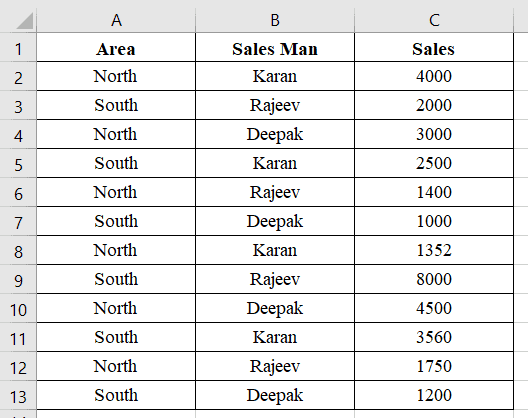
=SUMIFS(C2:C13, A2:A13, A4, B2:B13, B8)
=SUMIFS(C2:C13, A2:A13, “North”, B2:B13, “Karan”)
यह function Sales की range में सिर्फ उन values (sales) का sum करेगा, जो ‘North’ area में ‘Karan’ द्वारा की गई हैं।
First example में हमने Criteria में ‘North’ area और ‘Karan’ के cell reference का उपयोग किया है, जबकि Second example में हमने Criteria में direct values (‘North’, ‘Karan’) लिख दी हैं।
=SUMIFS(C2:C13, A2:A13, A6, C2:C13, ">=3000")
यह function Sales की range में सिर्फ उन values (sales) का sum करेगा, जो ‘North’ area में हुई हैं और जिनकी Sales ‘3000’ या उससे अधिक है।
=SUMIFS(C2:C13, C2:C13, ">=3000", C2:C13, "<=5000")
यह function सिर्फ उन Sales का sum करेगा, जो ‘3000’ या उससे अधिक और ‘5000’ या उससे कम हैं।